win7怎么找到隐藏软件 如何显示隐藏的电脑应用软件
更新时间:2023-11-06 17:50:19作者:jiang
win7怎么找到隐藏软件,在使用Windows 7操作系统的过程中,我们可能会遇到一些隐藏的软件或应用程序,这些隐藏的软件可能是我们自己无意间隐藏的,或者是系统默认隐藏的。无论是哪种情况,找到并显示这些隐藏的软件对于我们来说都是非常有必要的。如何在Windows 7中找到并显示这些隐藏的电脑应用软件呢?在下文中我将为大家详细介绍一些方法和步骤。
方法如下:
1.双击此电脑图标,打开我的电脑。
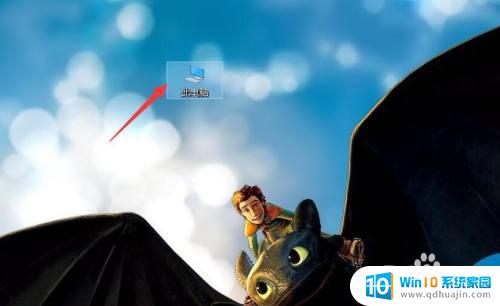
2.然后点击左侧的桌面。
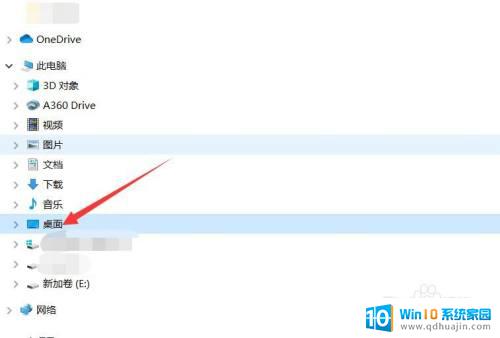
3.点击最上面的查看选项。
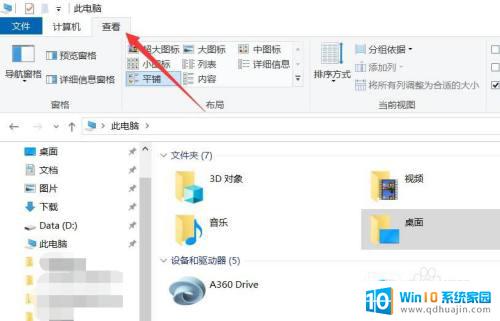
4.在查看菜单中,找到隐藏的项目。将其前面的复选框勾选起来。
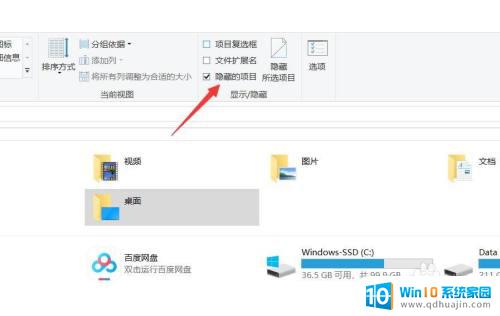
5.最后把要显示的应用程序属性中的隐藏勾拿掉即可。
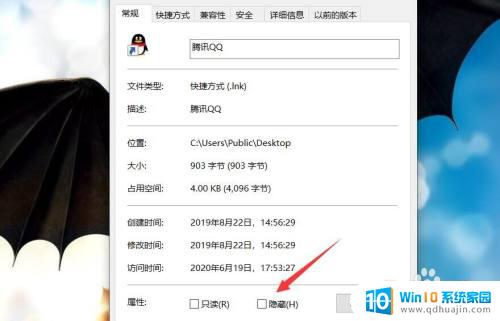
以上就是如何找到win7中隐藏软件的所有内容,有需要的用户可以根据本文提供的步骤进行操作,希望这篇文章对大家有所帮助。





